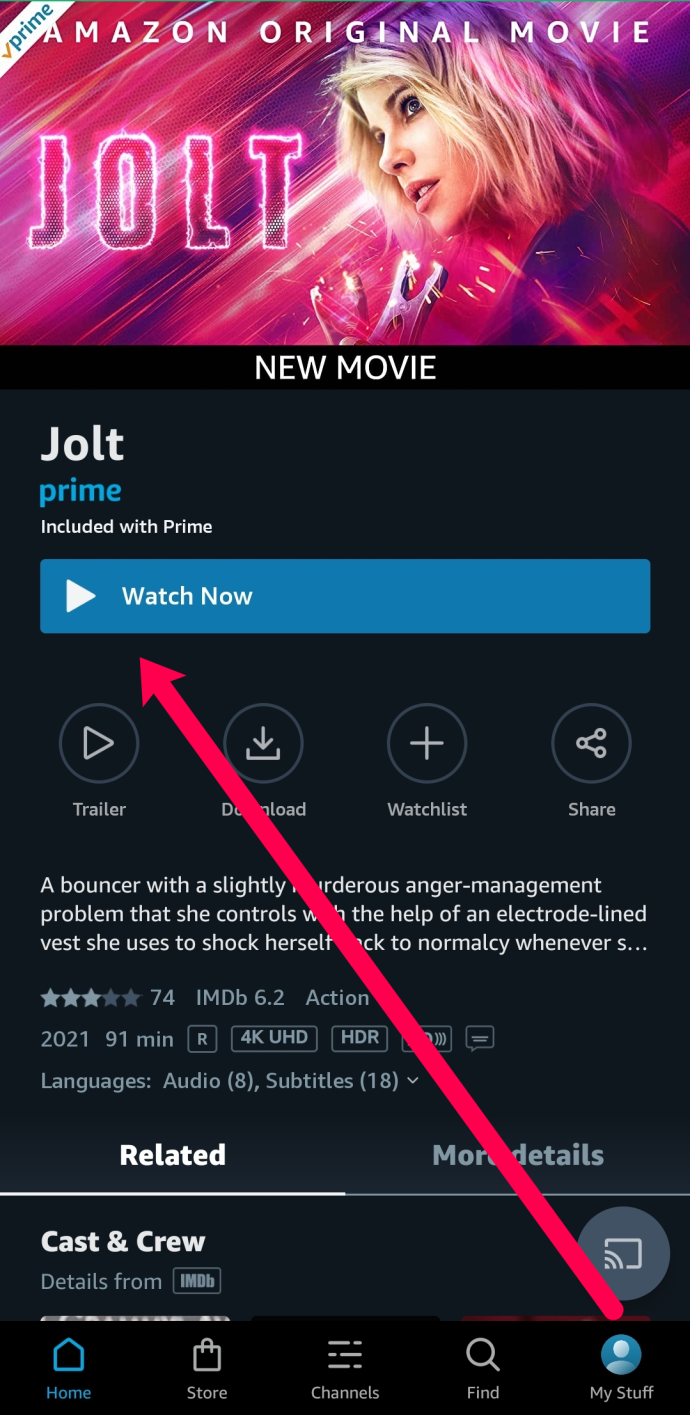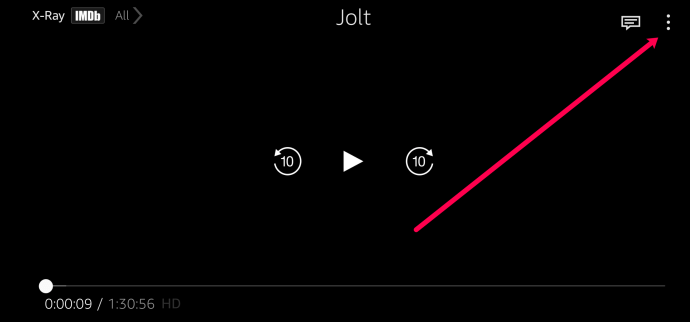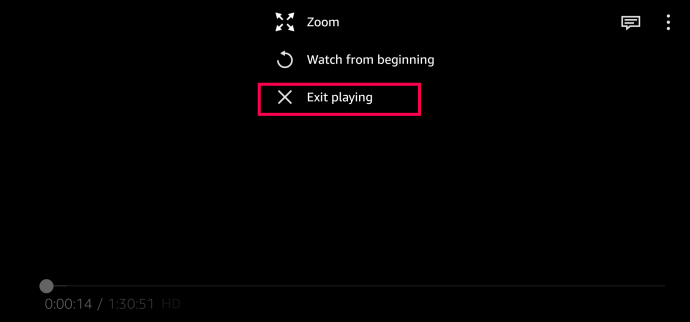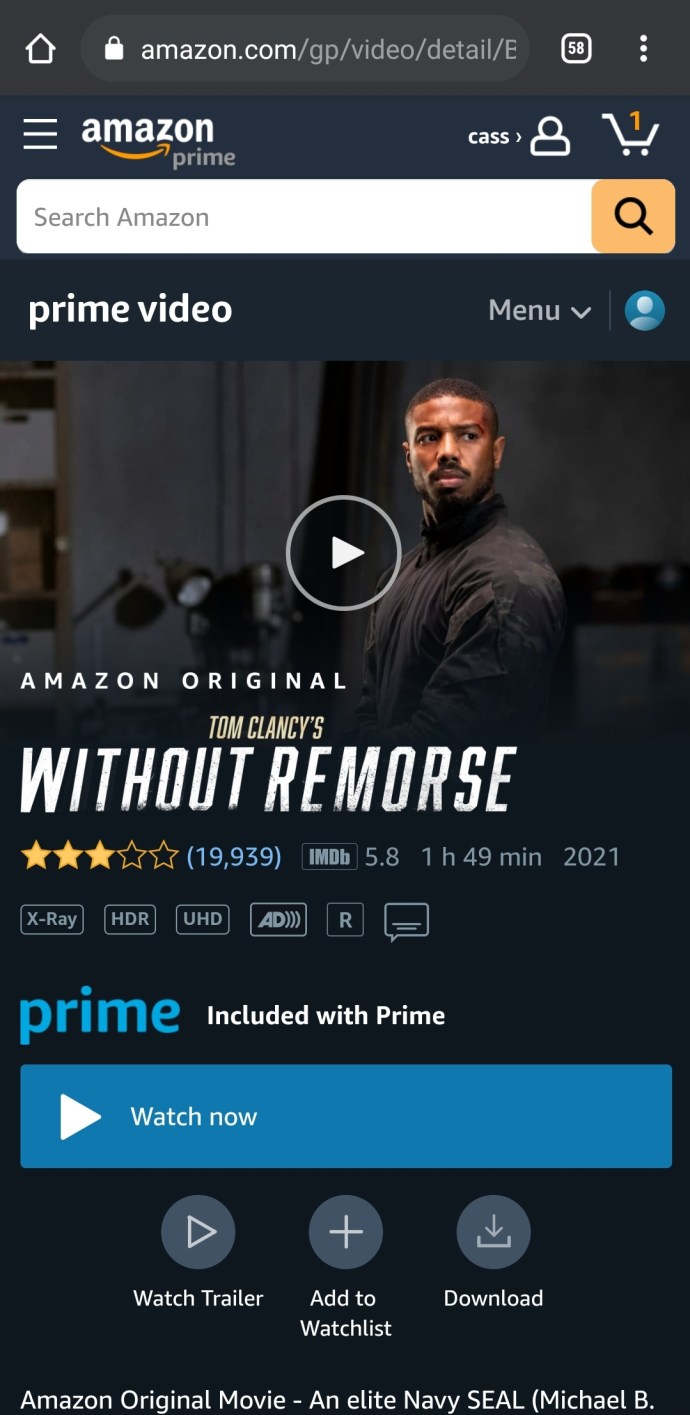„Amazon Prime Video“ yra daugybė puikių TV klasikų ir visiškai naujų originalių programų, tačiau kartais tiesiog negalite žiūrėti to prieš savo televizorių. Laimei, yra daugybė būdų, kaip žiūrėti Prime filmus ir laidas kelyje.

Jei turite „Android“ įrenginį, yra keletas būdų, kaip galite žiūrėti „Amazon Prime“. Šiame straipsnyje bus parodyta, kaip nustatyti ir transliuoti „Amazon“ turinį, taip pat bus pateikti keli patarimai.
Kaip žiūrėti „Prime“ vaizdo įrašus „Android“ įrenginiuose
Prieš pradėdami, pirmiausia pakalbėkime apie tai, kaip veikia „Amazon Prime“. Srautinio perdavimo paslauga pasiekiama internetu arba „Amazon Prime“ programoje. Laimei, jums nereikia mokėti už srautinio perdavimo paslaugą (nors mokėdami už „Prime“ galite pasiūlyti daug daugiau). Galite išsinuomoti ir nusipirkti filmus ar serialus net nemokėdami už prenumeratą.
Kaip minėjome aukščiau, yra keletas būdų, kaip galite žiūrėti „Amazon Prime“. Viskas, ko jums reikia norint žiūrėti „Prime“ turinį „Android“ įrenginyje, yra interneto ryšys, „Amazon Prime“ programa arba žiniatinklio naršyklė ir „Amazon“ paskyra.
Kaip žiūrėti „Amazon Prime“ programoje
Dauguma vartotojų šiandien visada su savimi turi išmanųjį telefoną ar planšetinį kompiuterį. Kol jūsų įrenginys palaiko „Google Play“ parduotuvę, „Amazon Prime“ srautinis perdavimas yra paprastas. Štai kaip žiūrėti „Amazon Prime“ „Android“ įrenginyje:
- Eikite į „Google Play“ parduotuvę ir atsisiųskite „Amazon Prime Video“ programą. Įdiegę prisijunkite naudodami „Amazon Prime“ prisijungimo duomenis.
- Bakstelėkite Rasti norėdami ieškoti serialo ar filmo, kurį norite žiūrėti. Taip pat galite pasirinkti ką nors žiūrėti pagrindiniame ekrane.

- Bakstelėkite pavadinimą, kurį norite žiūrėti, ir bakstelėkite Žiūrėk dabar.
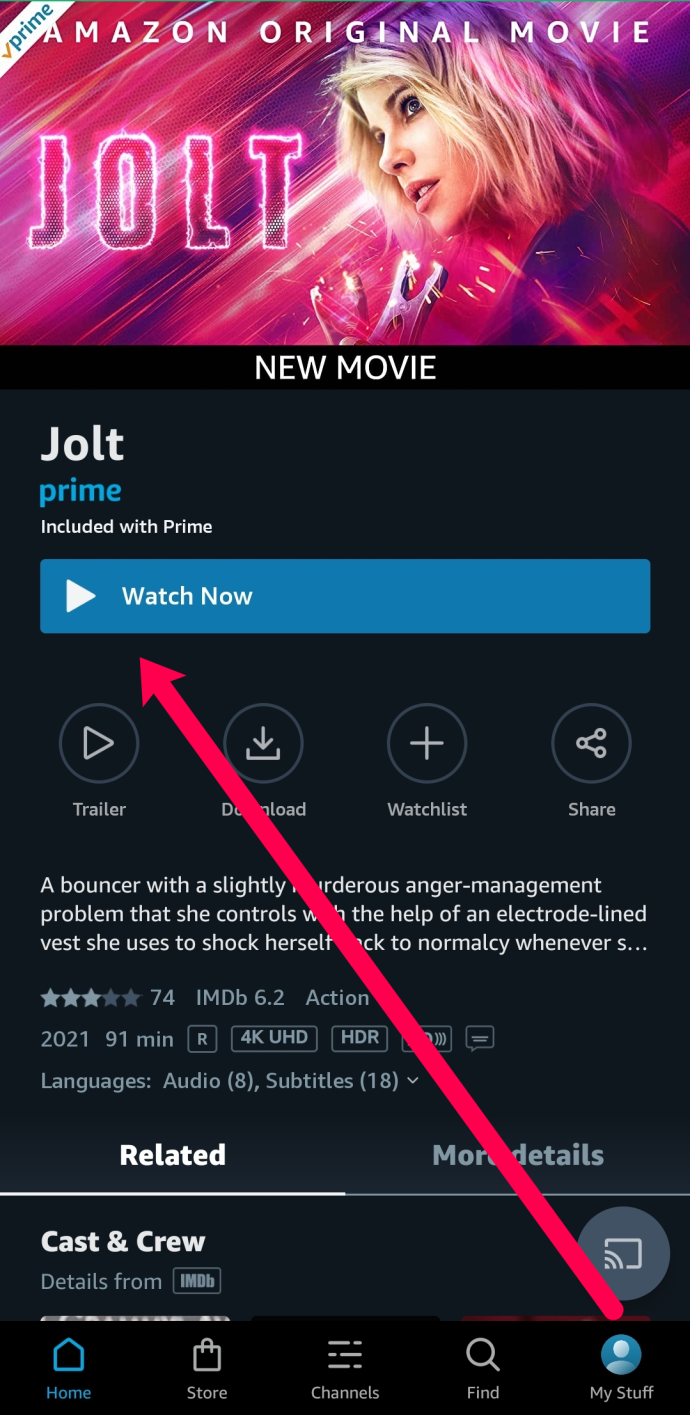
- Jūsų laida bus pradėta leisti. Kai būsite pasirengę išeiti iš pavadinimo, bakstelėkite tris vertikalius taškus viršutiniame dešiniajame kampe.
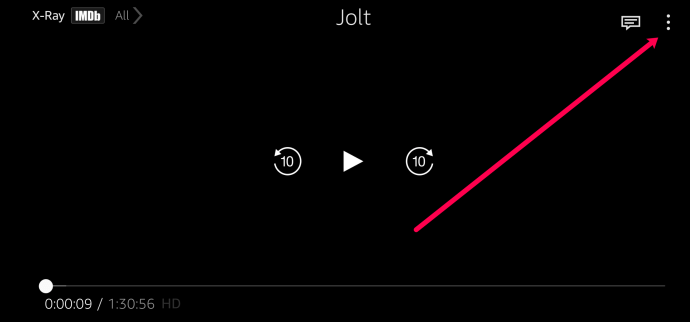
- Tada bakstelėkite Baigti žaisti.
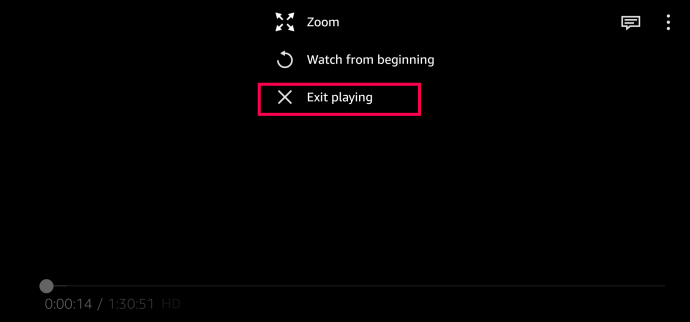
Tai viskas! Galite mėgautis visu „Amazon Prime“ turiniu naudodami „Prime Video“ programą savo „Android“ įrenginyje.
Kaip žiūrėti „Amazon Prime“ naršyklėje
Jei dėl kokių nors priežasčių negalite žiūrėti „Prime“ naudodami programą, galite naudoti savo įrenginio žiniatinklio naršyklę. Galbūt pritrūko vietos telefone arba jūsų įrenginys nepalaiko „Google Play“ parduotuvės. Tai reiškia, kad negalite naudoti anksčiau pateiktų instrukcijų srautiniam turiniui perduoti kelyje. Šiame skyriuje bus parodyta, kaip žiūrėti „Amazon Prime Video“ naudojant įrenginio žiniatinklio naršyklę.
Naudosime „Chrome“, bet galite naudoti bet kurią turimą naršyklę.
- Atidarykite žiniatinklio naršyklę ir eikite į „Amazon Prime Video“ svetainę. Prisijunkite prie savo paskyros.

- Naudokite viršuje esančią paieškos juostą, kad pereitumėte tiesiai prie pavadinimo, kurį norite žiūrėti, pagrindiniame ekrane pasirinkite pavadinimą arba bakstelėkite Meniu viršuje dešinėje, kad pasirinktumėte kategoriją.

- Suradę pavadinimą, bakstelėkite Žiūrėk dabar arba paleidimo mygtuką.
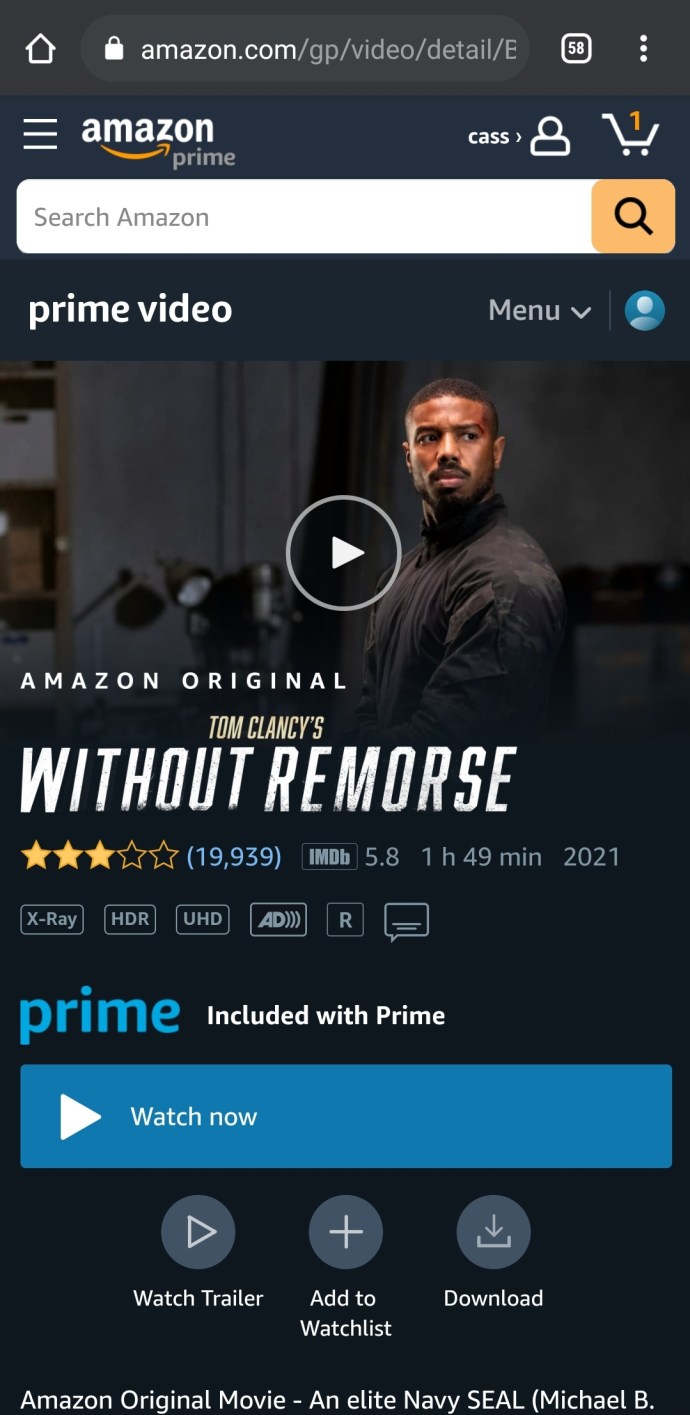
- Panašiai kaip ir anksčiau pateiktose instrukcijose, jūsų pavadinimas bus paleistas. Norėdami sustabdyti grojimą, bakstelėkite tris vertikalius taškus viršutiniame dešiniajame kampe ir bakstelėkite Išeiti iš žaidimo.
Kai tik paliesite, kad paleistumėte pavadinimą, jūsų turinys turėtų iškart pereiti į viso ekrano režimą.
„Prime Video“ ir „Android“ funkcijos
Priešingai nei srautinio perdavimo įrenginiai ir išmanieji televizoriai, „Prime Video“ žiūrėjimas „Android“ įrenginyje turi keletą skirtingų funkcijų. Laimei, viską išsiaiškinti gana paprasta. Panagrinėkime, ką galite padaryti naudodami „Amazon Prime Video“ „Android“ įrenginyje.
Norėdami pradėti, galite perduoti Prime Video į kitą ekraną, pvz., televizorių ar kompiuterio monitorių. Viskas, ką jums reikia padaryti norint suaktyvinti šią funkciją, tai prijungti savo Android įrenginį ir priimantį ekraną prie to paties WiFi tinklo. Tada bakstelėkite perdavimo piktogramą. Jūsų turinys iš karto bus pradėtas perduoti į pasirinktą ekraną.

Pastaba: Piktograma nebus rodoma, nebent jūsų įrenginys bus prijungtas prie „WiFi“.
Tada galite lengvai įjungti subtitrus bakstelėdami komentaro piktogramą viršutiniame dešiniajame laidos kampe. Įjunkite subtitrus ir pasirinkite kalbą, kuria norite juos peržiūrėti.

Kita naudinga funkcija yra galimybė atsisiųsti pavadinimus, kad galėtumėte žiūrėti vėliau. Jei žinote, kad tam tikru momentu neturėsite prieigos prie interneto, ši parinktis kaip tik jums. Pagrindiniame filmo ar laidų ekrane palieskite atsisiuntimo piktogramą, kad išsaugotumėte ją vėliau.

„Amazon Prime“ ir „Android“.
Kaip matote, „Prime“ vaizdo įrašų transliacija „Android“ įrenginyje yra gana paprasta. Turėsite daug funkcijų ir prieigą prie daugybės puikaus turinio.